Реклама
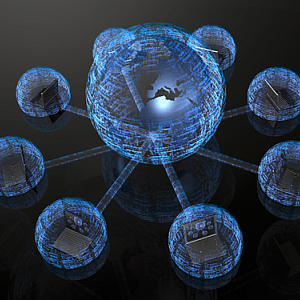 Вы когда-нибудь были в ситуации, когда ваш интернет просто затягивается, хотя вы знаете, что вы единственный человек в своей сети и практически не используете пропускную способность?
Вы когда-нибудь были в ситуации, когда ваш интернет просто затягивается, хотя вы знаете, что вы единственный человек в своей сети и практически не используете пропускную способность?
Существует множество инструментов, которые помогут вам проанализировать домашнюю сеть и повысить скорость интернета в этой сети. Вы могли бы использовать Networx Хотели ли вы когда-нибудь измерить вашу пропускную способность? (Windows) Прочитайте больше инструмент Карл, чтобы измерить индивидуальную пропускную способность каждого ПК. Вы могли бы пройти через некоторые из тесты скорости сети Как проверить скорость вашей домашней сети (и расшифровать результаты)Думаешь, твой интернет недостаточно быстр? Проблема может быть не с вашим провайдером! Вот как запустить тест скорости сети дома. Прочитайте больше что Мэтт описал. Тогда вы можете следовать советам Тины, чтобы увеличить скорость интернета Увеличьте скорость вашего интернет-соединения Прочитайте больше .
В этой статье я собираюсь предложить вам очень классное централизованное решение, которое вы можете запустить на один компьютер (или сервер), который будет выходить и контролировать всю сеть на предмет трафика и производительности проблемы.
Контролируйте всю свою сеть с помощью монитора PRTG
Если вы остановитесь и подумаете об этом, чтобы получить истинное представление о состоянии вашей сети, вам действительно необходимо отслеживать не только трафик, входящий и выходящий из одного компьютера в сети. Вы также должны постоянно следить за каждым подключенным устройством на наличие проблем. Такие проблемы могут быть связаны с распознаванием, когда процессор теряет скорость, когда пропускная способность сети остается на максимальном уровне, или любыми другими факторами, которые указывают на возможный вирус или взлом.
Программное обеспечение PRTG Monitor Это коммерческий инструмент, но для домашних пользователей доступна отличная бесплатная версия, которая обеспечивает мониторинг до 10 «датчиков». Для большинства домашних пользователей этого более чем достаточно.
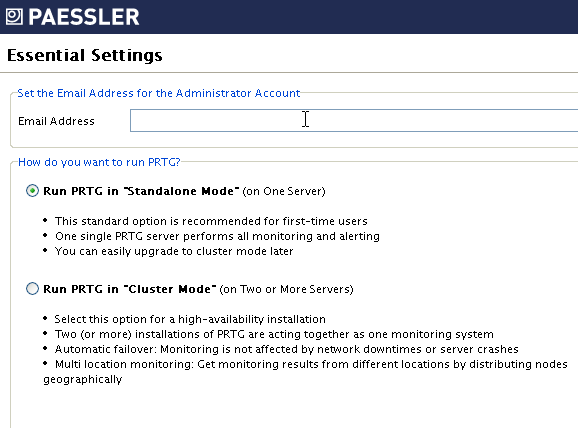
Вы можете запустить PRTG на нескольких серверах в режиме «кластера», но самая простая и быстрая настройка - запустить его на одном сервере в «автономном режиме».
Первый экран, который вы увидите после настройки PRTG и запуска программного обеспечения, - это главное меню, где вы можете быстро получить доступ к основным областям программного обеспечения монитора. Это включает в себя добавление устройств для мониторинга вручную, просмотр результатов состояния в файлах журналов и отчетах или выполнение «обнаружения сети» программным обеспечением для обнаружения любых устройств, подключенных к вашей сети.

Добавление устройств вручную позволяет настроить мелкие детали, которые не будут выполнять автоматическое обнаружение, например настроить значок для этого устройства или дать ему имя, которое вы узнаете.
Все, что вам нужно сделать, это ввести известный сетевой IP-адрес для этого устройства. В верхней части экрана «Сетевой монитор» находится панель быстрой навигации. Здесь вы можете просмотреть статусы датчиков, просмотреть все сетевые тревоги, отчеты и журналы.
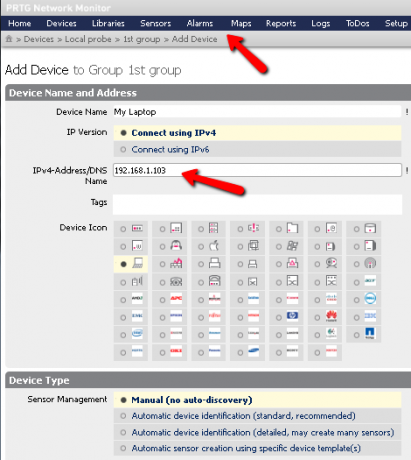
Зона тревоги покажет вам все последние сообщения тревоги для всех устройств в вашей сети. Они могут включать уведомления о том, что ЦП на ПК или устройстве прошел крышу, или о том, что место на диске C: опасно мало. Система ищет симптомы, которые указывают на нездоровую или зараженную систему.
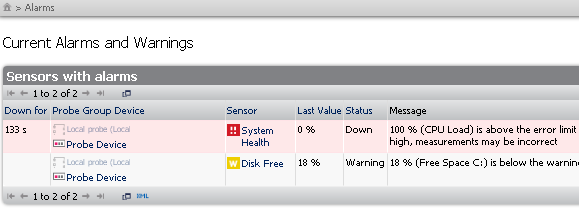
Конечно, если вы прокрутите вправо при просмотре состояния устройства, вы увидите последнюю измеренную пропускную способность сети для этого устройства. а также - важный показатель того, что может быть проблема, или что в вашей сети есть кто-то, кто крадет все ваши пропускная способность!
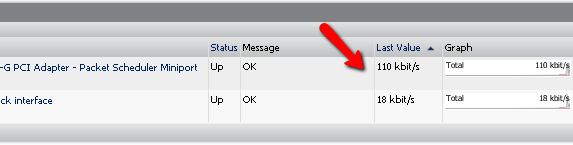
Графики «Живые данные» справа от главного экрана - моя любимая часть программного обеспечения. Здесь вы можете следить за загрузкой процессора, использованием памяти и общим состоянием всех устройств в вашей домашней сети. И если вы не хотите сидеть и наблюдать за всем в течение всего дня, программное обеспечение запишет данные и предоставит вам графики для разных временных интервалов, таких как последние несколько дней или последний месяц.
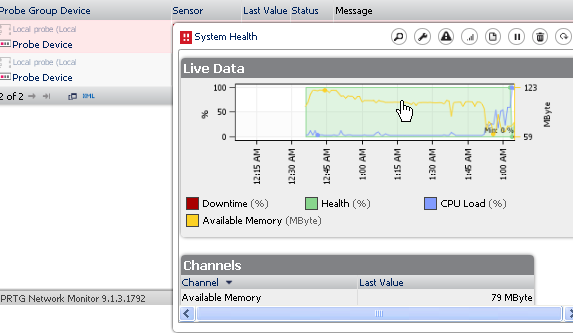
На обзорном экране каждого устройства вы можете получить доступ к этой информации, а также к файлам журналов, тревожным уведомлениям и всей информации в реальном времени для этого устройства.
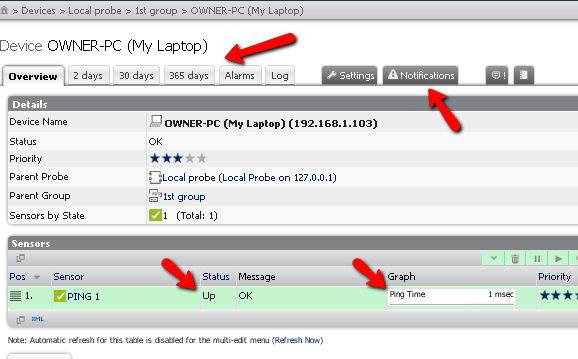
Вы также получаете классные значки уведомлений, которые выделяются, когда активен будильник или уведомление для любого устройства в вашей сети. Каждый значок имеет различное значение - информационное, предупреждение или тревога. Просто нажмите на значок, чтобы увидеть эти уведомления.
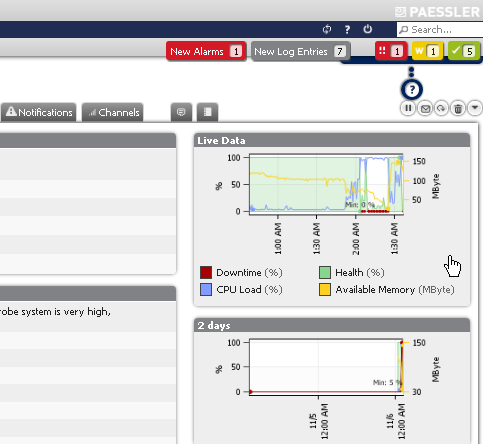
Если вы хотите более детально рассмотреть поведение устройства, просто нажмите на любой из графиков, и он переключится в полноэкранный режим. Если вы относитесь к тому типу людей, которым нравится отображать статистику в реальном времени на экране (особенно если вы используете расширенный монитор) - перейдите вперед и подключиться к серверу удаленно, и просто отображать эти графики прямо на экране (плюс это выглядит действительно круто, когда люди ходят по…)
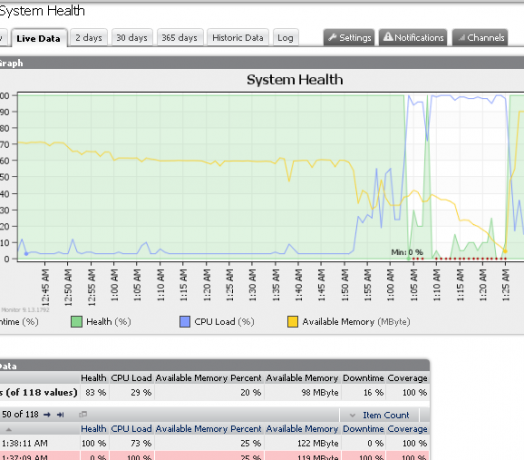
Журналы предоставят вам огромный объем изменений состояния системы, уведомлений о тревогах и просто отчетов о состоянии, происходящих в вашей сети и с каждого устройства. Я никогда не видел бесплатных программ, которые были бы настолько эффективными и полезными, когда дело доходит до получения действительно ценной информации о сети или удаленного мониторинга такого устройства. Я действительно впечатлен этим программным обеспечением.
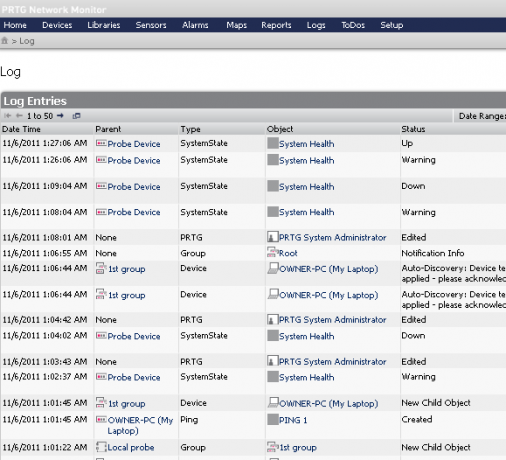
Попробуйте установить его на один из своих более мощных домашних ПК и попробовать или настроить выделенный сервер для мониторинга состояния сети, и просто позволить ему работать и регистрировать данные. Вы можете быть удивлены тем, что обнаруживает программа, и что она говорит вам о том, где вы можете терять пропускную способность для запущенных процессов или зараженных компьютеров.
Попробуйте и дайте нам знать, насколько хорошо это работает для вашей сети. Вы узнали что-нибудь новое? Поделитесь своим опытом с ним в разделе комментариев ниже.
Кредит изображения: Shutterstock
Райан имеет степень бакалавра в области электротехники. Он 13 лет проработал в области автоматизации, 5 лет - в сфере информационных технологий, а сейчас является инженером приложений. Бывший управляющий редактор MakeUseOf, он выступал на национальных конференциях по визуализации данных и был представлен на национальном телевидении и радио.


